Easypix GoXtreme Black Hawk 4k Manuel du propriétaire
PDF
Télécharger
Document
FRANCAIS FRANCAIS Avertissement 1. Prenez toujours les mesures appropriées pour mettre votre caméra à l’abri des chutes, des chocs ou des impacts. 2. Gardez une distance minimale appropriée par rapport aux interférences magnétiques puissantes comme les appareils électriques afin d’éviter que les fortes ondes radioélectriques n’endommagent le produit et n’affectent la qualité du son ou des images. 3. Ne jamais exposer le produit directement à une température élevée et à un ensoleillement prolongé. 4. Nous vous recommandons d’utiliser une carte Micro SD de haute qualité, de classe 10, U3 High Speed ou supérieure pour obtenir les meilleurs résultats. 5. Pour éviter des erreurs de données potentielles, évitez de laisser votre carte Micro SD à proximité de tout objet diffusant un champ magnétique puissant. 6. Dans le cas peu probable d’une surchauffe, d’un dégagement de fumée ou d’une odeur déplaisante provenant de l’appareil, débranchez-le immédiatement de la prise électrique pour éviter tout risque d’incendie. 7. Mettez l’appareil hors de portée des enfants pendant le chargement. 8. Rangez l’appareil dans un endroit frais, sec et à l’abri de la poussière. 9. Chargez l’appareil uniquement via le port USB d’un ordinateur portable ou d’un PC. 10. La durée des enregistrements dépend du choix de la résolution. 11. Durée de fonctionnement de la batterie – variable en fonction des paramètres et de la température extérieure – jusqu’à 90 minutes dans des conditions optimales. 12. L’appareil s’arrête automatiquement au bout d’une durée maximale d’enregistrement vidéo de 29 minutes. Il doit être redémarré manuellement. FRANCAIS GoXtreme Black Hawk 4K Le Black Hawk 4K élève la réputation de qualité du GoXtreme au plus niveau et offre l’expérience ultime d’une caméra d’action. Grâce à son processeur Ambarella A12, le Black Hawk offre de véritables vidéos à ultra haute définition 4K à un rythme régulier et lisse de 30 images par secondes avec des options supplémentaires de fréquence d’images de 2.7K, 1080p Full HD/120 fps et 720p. Grâce à son capteur d’images ultra-grand angle 170º Sony IMX117 12MP, le Black Hawk 4K capture d’incroyables images réalistes jusqu’à 16 millions de pixels. Les modes ralenti et intervalle vous permettent de laisser libre court à votre imagination et les nombreuses options personnalisables, dont HDR, Couleur, ISO, Exposition et plus, offrent un contrôle total sur votre façon de réaliser les prises de vues. L’écran 2”/5cm intégré met à votre portée le cadrage des prises de vues ainsi que la lecture des images et des vidéos, tandis que le Wifi intégré permet un téléchargement rapide et facile, un visionnage et un partage des fichiers sur les Smartphones ou les tablettes sous Android ou iOS. Caractéristiques • Ecran couleur 2,0”/5 cm intégré • Puce Ambarella A12 • Formats d’enregistrement vidéo : 4K, 2.7K, 2.5K, 1440P, 1080P, 960P, 720P • Objectif très grand angle 170º • Résolution photo jusqu’à 16 mégapixels • Wifi intégré pour télécharger, visionner et partager vos vidéos et photos enregistrées et contrôler la caméra à distance • Sortie HDMI • Compatible avec les cartes Micro SD (non fournies) jusqu’à 60 Go maximum (classe10, U3 High Speed minimum recommandé) FRANCAIS Caméra OK/Wifi Bouton Alimentation/Mode Prise micro USB Logement de carte Micro SD Voyant Wifi HDMI Voyant de fonctionnement Haut-parleur Objectif OK/Wifi Haut Voyant de chargement Bas Voyant de fonctionnement Ecran FRANCAIS Batterie Voyant d’état d’enregistrement supplémentaire Couvercle du compartiment de la batterie Verrou du compartiment de la batterie Ecrou ¼ Prise en charge 1. Insérez une carte Micro SD de capacité maximale 64 Go (min. Class10, U3 High Speed) Si votre carte mémoire est neuve ou a déjà été utilisée, il peut être nécessaire de la formater avant de l’utiliser. Cette étape peut être effectuée dans le menu réglages de la caméra ou sur votre ordinateur. 2. Installer et retirer la batterie • Le couvercle du compartiment de la batterie est verrouillé quand le loquet se trouve sur la position ”LOCK”. Pour ouvrir le compartiment de la batterie, poussez le loquet vers , puis vers . • Vérifiez que la batterie a été correctement installée dans son logement en respectant les polarités +/- et tout autre indication se trouvant sur la batterie. • Voyant de chargement de la batterie : Batterie pleine Batterie faible • Pour retirer la batterie: Ouvrez le couvercle du compartiment de la batterie et retirez-la. Remarque : Pressez le loquet sur la position ”LOCK” pour vous assurer que la batterie est bien sécurisée avant d’utiliser l’appareil. 3. Chargement de la batterie • Nous vous recommandons de charger la batterie en utilisant la connexion USB de votre ordinateur portable ou PC. • La caméra peut enregistrer des vidéos pendant le chargement. • La caméra peut être chargée lorsqu’elle est hors tension. 4. Mettre en marche et éteindre la caméra Appuyez sur le bouton Alimentation en le maintenant enfoncé pendant 3 à 5 secondes pour allumer ou éteindre la caméra. FRANCAIS 5. Changement de mode Basculez entre le mode enregistrement vidéo, photo, lecture ou menu en appuyant sur le bouton “Alimentation/Mode”. 6. Wifi Pour contrôler votre caméra à distance avec la fonction Wifi, ou pour télécharger et visionner des vidéos ou images enregistrées, veuillez installer l’application “GoAction” sur votre smartphone ou tablette PC. Cette application est disponible dans iOS App Store et Google Play store. Etapes de la connexion : • Après avoir allumé la caméra, appuyez sur le bouton Wifi pendant 2 secondes pour activer la fonction Wifi. (L’icône de la fonction Wifi s’affiche dans le coin supérieur droit de l’écran). La caméra redémarre lorsque la fonction Wifi est activée. Une fois l’activation de la fonction Wifi terminée (environ 5 secondes), l’icône Wifi s’affiche en vert pour indiquer que la caméra est prête à être connectée avec votre smartphone. • Ouvrez le paramétrage de la Wifi sur votre smartphone pour rechercher la caméra. Sélectionnez “Black Hawk ” dans la liste des réseaux sans fil disponibles et saisissez le mot de passe “1234567890”. • Une fois que votre appareil a confirmé la connexion, ouvrez l’application “GoAction” pour voir les images en direct qui s’affichent depuis votre caméra. 7. Enregistrement Vidéo Appuyez rapidement sur le bouton ‘Alimentation/Mode’ pour sélectionner le mode enregistrement vidéo. Le mode enregistrement vidéo est confirmé par une icône ( l’écran. ) qui apparaît dans le coin supérieur gauche de Appuyez sur OK pour démarrer l’enregistrement. Celui-ci est indiqué par un icône clignotant ‘ ’. Appuyez à nouveau sur “OK” si vous souhaitez arrêter l’enregistrement vidéo. FRANCAIS 8. Prise de vue d’image Appuyez rapidement sur le bouton “Alimentation/Mode” pour sélectionner “Mode Photo”. Le mode Photo est indiqué par une icône ( Appuyez sur “OK” pour prendre des photos. ) dans le coin supérieur gauche de l’écran. 9. Mode Rafale Utilisez le bouton “Alimentation/Mode” pour aller dans “Mode Prise de vue” jusqu’à ce que le voyant du mode rafale ( ) s’affiche dans le coin supérieur gauche de l’écran. Appuyez sur “OK” pour prendre des photos. 10. Stockage et Lecture des fichiers Utilisez le bouton “Alimentation/Mode” pour sélectionner “Mode Lecture”. Pour lire une vidéo, cliquez sur l’icône Pour un aperçu vidéo, appuyez sur l’icône qui s’affiche dans le coin supérieur gauche de l’écran. affichée dans le coin supérieur gauche de l’écran. Sélectionnez des fichiers à visionner ou à lire en utilisant les flèches de direction HAUT et BAS, puis appuyez sur le bouton ‘OK’ pour lire ou arrêter la vidéo ou pour voir vos photos. Vous pouvez également voir et lire vos fichiers lorsque votre caméra est connectée via l’application mobile. REMARQUE : Les spécifications du produit sont susceptibles d’être modifiées sans avis préalable en raison des mises à jour et des mises à niveau du produit. Utilisez uniquement des cartes Micro SD d’une capacité maximale de 64 Go et de classe 10 minimum (non fournie) La durée des enregistrements dépend des paramètres de résolution. La durée de la batterie dépend des réglages et de la température extérieure (jusqu’à 90 minutes dans des conditions optimales). FRANCAIS Résolution de la vidéo 4K (3840x2160) 30fps (16:9) 2.7K (2880x2160) 30fps (4:3) 2.7K (2704x2028) 30fps (4:3) 2.7K (2704x1520) 30fps (16:9) (SuperView) 2.5K (2560x1440) 60fps, 30fps (16:9) 1440p (1920x1440) 60fps, 30fps (4:3) 1080p (1920x1080) 120fps, 100fps (16:9) 1080p (1920x1080) 60fps, 30fps (16:9) (SuperView) 960p (1280x960) 120fps, 60fps, 30fps (4:3) 720p (1280x720) 240fps, 200fps, 120fps, 60fps, 30fps (16:9) 720p (1280x720) 120fps (SuperView) Qualité de la video Super Fine, Fine, Normal Lapse Arret, 1 sec, 2 sec, 5 sec, 10 sec, 30 sec, 60 sec Résolution Photo 16M(4608x3456 4:3) 14M(4254x3264 4:3) 12M(4000x3000 4:3) 8.3M(3840x2160 16:9) 5M (2560x1920 4:3) 3M(2048x1536 4:3) Capteur 12.40MP Sony iMX117 Chipset Ambarella A12 Qualité de Photo Super Fine, Fine, Normal Déclencheur automatique Arret, 3 sec, 5 sec, 10 sec, 30 sec, 60 sec Auto-Shoot Arret, toutes les 3 sec, toutes les 5 sec, toutes les 10 sec, toutes les 30 sec, toutes les 60 sec Serie Arret, 3p/s Ecran (LCD) 2.0” /5cm Distance focale Fixe FRANCAIS Objectif f= 3mm, Objectif grand-angle 170° Exposition Control: Programmed AE Compensation: -0.3 / 0.0 / +0.3 / +0.7 / +1.0 / +1.3 / +1.7 / +2.0 ISO Auto, 100, 200, 400, 800, 1600 Température de régime -10°C 〜 45°C Température de stockage -20°C 〜 65°C Humidité de l'air 90% max. Balance blancs Auto / Cloudy / Daylight / Incandescent / Eau / Outdoor Stockage Micro SD jusqu’à 64 Go (min. Class10, U3 High Speed) Batterie 1,050 mAh Dimensions 61x42x23mm Système d’exploitation Minimum Pentium 4 3.2GHz Windows XP (Service pack 2) ou ultérieure Minimum 1GB System RAM Minimum 256MB RAM Video Card USB port 1024x768 pixels, 32-bit Color Display FRANCAIS DECLARATION DE CONFORMITE Par la présente, Easypix déclare que le produit GoXtreme Black Hawk 4K est conforme à toutes les exigences essentielles de la Directive 1999/5/CE. La déclaration de conformité peut être téléchargée ici : http://www.easypix.info/download/pdf/doc_goxtreme_blackhawk.pdf Pour obtenir une assistance technique, veuillez visiter notre page assistance sur www.easypix.eu. Only EU ">
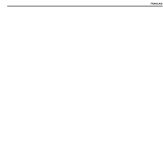
Lien public mis à jour
Le lien public vers votre chat a été mis à jour.